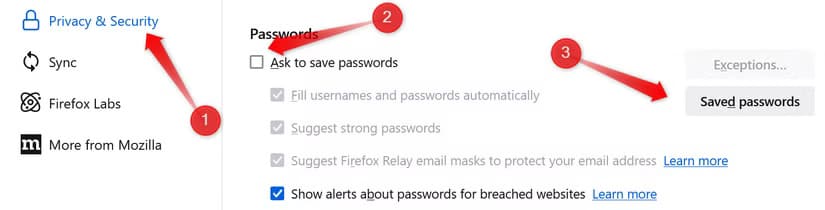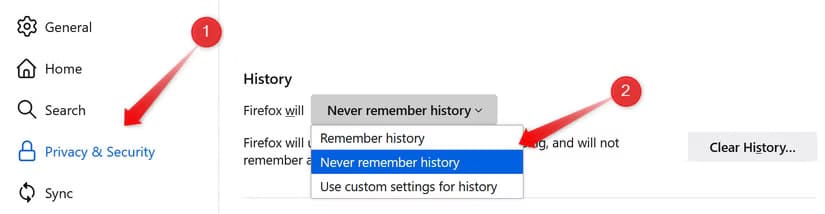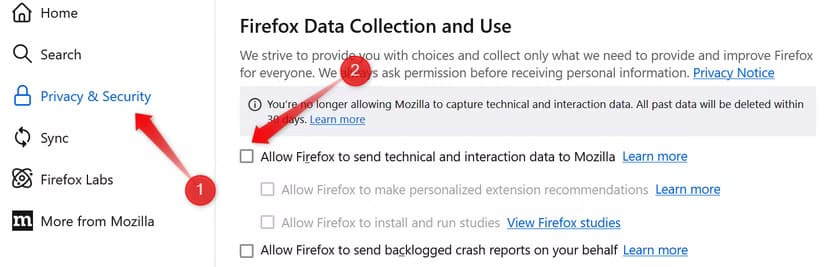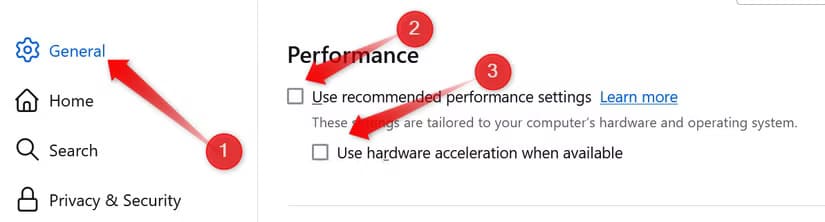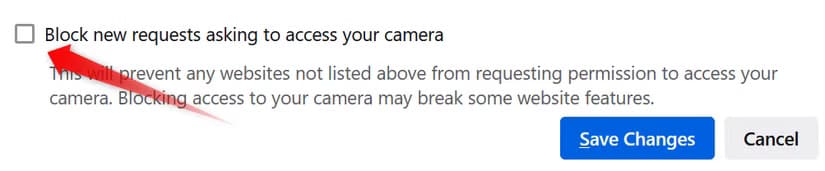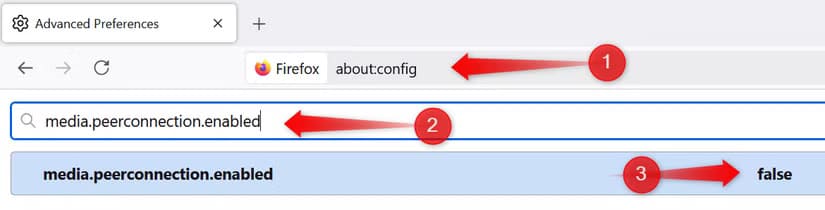9 إعدادات في Firefox يجب تجنب تفعيلها دائمًا
يعد متصفح Firefox واحدًا من أكثر المتصفحات شهرة واستخدامًا نظرًا لسرعته وأمانه. ومع ذلك، تحتوي بعض الإعدادات الافتراضية على خيارات قد تؤثر سلبًا على أدائه أو خصوصيتك. من المهم أن تكون على دراية بهذه الإعدادات لتتمكن من تحسين تجربتك في تصفح الإنترنت.
في هذا المقال، سنستعرض 9 إعدادات في Firefox يفضل إبقاؤها معطلة لضمان أفضل أداء وأعلى مستويات الأمان أثناء تصفح الإنترنت.
على الرغم من أن Firefox يحظى بتقدير كبير من قبل المستخدمين المهتمين بالخصوصية، إلا أن بعض إعداداته الافتراضية قد تعرضك لمخاطر الخصوصية. بالإضافة إلى ذلك، لا يتم تحسين المتصفح للأداء والأمان وتجربة المستخدم. إذا كنت تستخدم Firefox بإعداداته الافتراضية، أوصي بإيقاف تشغيل هذه الميزات.
1. ملء كلمات المرور تلقائيًا
مثل المتصفحات الأخرى، يسمح لك Firefox بحفظ معلومات تسجيل الدخول الخاصة بك للتعبئة التلقائية عند زيارة مواقع الويب. في حين أن هذه الميزة مريحة، إلا أنها تشكل أيضًا خطرًا، حيث يمكن أن يؤدي الوصول غير المصرح به أو خرق البيانات إلى كشف بيانات الاعتماد الحساسة الخاصة بك. لحماية تفاصيل تسجيل الدخول الخاصة بك، يجب عليك منع Firefox من حفظها.
للقيام بذلك، انقر فوق الخطوط الأفقية الثلاثة في الزاوية اليمنى العليا وحدد “الإعدادات”. بعد ذلك، انتقل إلى علامة التبويب “الخصوصية والأمان” على اليسار وانتقل لأسفل إلى قسم كلمات المرور.
هنا، قم بإلغاء تحديد المربع بجوار “اطلب حفظ كلمات المرور“. انقر أيضًا على “كلمات المرور المحفوظة” وقم بإزالة أي كلمات مرور محفوظة مخزنة في المتصفح.
تأكد فقط من عدم حذف كل كلمات المرور الخاصة بك قبل التأكد من حفظها أو تخزينها بأمان في مكان آخر. إن إغلاق حساباتك ليس بالأمر الممتع على الإطلاق.
2. اقتراحات البحث في شريط العناوين
يعرض Firefox افتراضيًا اقتراحات البحث أثناء الكتابة في شريط البحث، وهو ما أجد أنه مزعج. كما يسجل ويعرض عمليات البحث الأخيرة، وهو ما قد يشكل مشكلة تتعلق بالخصوصية إذا كنت تشارك جهازك مع الآخرين. كما أن اقتراحات البحث الشائعة تملأ شريط عناوين المتصفح. ولهذه الأسباب، أفضل إبقاء ميزات اقتراحات البحث معطلة.
لإيقاف تشغيل اقتراحات البحث في Firefox، انقر فوق الخطوط الأفقية الثلاثة في الزاوية العلوية اليمنى وحدد “الإعدادات”. بعد ذلك، انتقل إلى علامة التبويب “بحث” على اليسار وانتقل لأسفل إلى قسم اقتراحات البحث. قم بإلغاء تحديد المربعات بجوار “إظهار اقتراحات البحث” و”إظهار عمليات البحث الأخيرة” إذا كانت مفعلة.
3. إيقاف تشغيل الاتصالات المضاربة
عند تحريك مؤشر الماوس فوق رابط أو البدء في كتابة عنوان URL، يتصل Firefox بشكل استباقي بالخادم المرتبط، متوقعًا أنك ستزور الموقع لتقليل وقت التحميل. وفي حين أن هذا يمكن أن يؤدي إلى تسريع التصفح، فقد يكون محفوفًا بالمخاطر إذا كتبت عنوان URL لموقع ويب ضار بشكل خاطئ. بالإضافة إلى ذلك، فإنه يستخدم موارد الشبكة غير الضرورية.
لا يؤثر إيقاف تشغيل هذه الميزة بشكل كبير على أوقات تحميل موقع الويب، ولهذا السبب اخترت إيقاف تشغيل الاتصالات المضاربة. للقيام بذلك، اكتب about:config في شريط العناوين واضغط على Enter. انقر فوق “قبول المخاطرة والمتابعة”، وابحث عن network.http.speculative-parallel-limit، وانقر نقرًا مزدوجًا فوق الإعداد، واضبط القيمة على 0.
4. عدم تذكر السجل
يوفر Firefox خيار “عدم تذكر السجل” الذي يمنع المتصفح من حفظ نشاط التصفح الخاص بك، بما في ذلك المواقع التي زرتها، وعمليات البحث، وملفات تعريف الارتباط، والبيانات المخزنة مؤقتًا. إنه يشبه وضع التصفح الخاص الدائم الذي لا يترك أي أثر لنشاطك ويمنع الآخرين من عرض سجل التصفح الخاص بك.
لتمكين هذه الميزة، انقر فوق الخطوط الأفقية الثلاثة في الزاوية العلوية اليمنى وحدد “الإعدادات”. بعد ذلك، انتقل إلى علامة التبويب “الخصوصية والأمان” على اليسار وانتقل لأسفل إلى قسم السجل في الجزء الأيمن. من القائمة المنسدلة بجوار Firefox Will، حدد “عدم تذكر السجل“.
سيمنع هذا Firefox من تخزين السجل، لذا لن تحتاج إلى مسحه. كما سيتم تعتيم الإعدادات مثل ملفات تعريف الارتباط وبيانات الموقع.
5. التشغيل التلقائي للصوت والفيديو
هل تجد تشغيل الصوت والفيديو غير المتوقع على مواقع الويب مزعجًا؟ إذا كان الأمر كذلك، فإن Firefox يسمح لك بإيقاف تشغيل الوسائط تلقائيًا. أقوم دائمًا بإيقاف تشغيل هذا الإعداد الافتراضي، لأنه يحسن تجربة التصفح بشكل كبير. ومع ذلك، يجب أن تلاحظ أن هذا الإعداد يحظر التشغيل التلقائي للصوت والفيديو فقط؛ لا يزال بإمكانك تشغيل الوسائط يدويًا عند زيارة موقع ما.
لتعطيل التشغيل التلقائي للصوت والفيديو في Firefox، انقر فوق الخطوط الأفقية الثلاثة في الزاوية العلوية اليمنى وحدد “الإعدادات”. ثم انتقل إلى علامة التبويب “الخصوصية والأمان” على اليسار وانتقل لأسفل إلى قسم الأذونات. انقر فوق الزر “الإعدادات” بجوار التشغيل التلقائي، وحدد “حظر الصوت والفيديو” من القائمة المنسدلة بجوار “افتراضي لجميع مواقع الويب”.
6. القياس عن بعد وجمع البيانات
على الرغم من أن Firefox هو متصفح يركز على الخصوصية، إلا أنه لا يزال يجمع البيانات لتحسين تجربة التصفح. ورغم أن هذا قد لا يشكل مصدر قلق بالنسبة لمعظم المستخدمين، إلا أنني أفضل إيقاف تشغيل ميزة تتبع البيانات هذه. عند إيقاف تشغيل هذا الإعداد، سيحذف Firefox أيضًا أي تفاصيل تقنية وبيانات قام بجمعها خلال 30 يومًا.
لمنع Firefox من جمع البيانات، انقر فوق الخطوط الأفقية الثلاثة في الزاوية العلوية اليمنى وحدد “الإعدادات”. ثم انتقل إلى علامة التبويب “الخصوصية والأمان” في الشريط الجانبي الأيسر وانتقل لأسفل إلى قسم “جمع بيانات Firefox واستخدامها”. قم بإلغاء تحديد المربع بجوار “السماح لـ Firefox بإرسال البيانات التقنية وبيانات التفاعل إلى Mozilla”.
7. تسريع الأجهزة
يقوم تسريع الأجهزة بنقل معالجة البيانات من وحدة المعالجة المركزية إلى وحدة معالجة الرسومات المخصصة، مما قد يحسن الأداء والسرعة. ومع ذلك، في تجربتي، يؤدي تمكين هذه الميزة غالبًا إلى مشكلات مثل تمزق الفيديو والتلعثم ومشكلات العرض الأخرى أثناء بث الفيديو أو الألعاب. لهذا السبب، أفضل إبقاءها معطلة.
لتعطيل تسريع الأجهزة، انقر فوق الخطوط الأفقية الثلاثة وحدد “الإعدادات”. ثم انتقل إلى علامة التبويب “عام” في الشريط الجانبي الأيسر، وانتقل لأسفل إلى قسم “الأداء“، وقم بإلغاء تحديد المربع بجوار “استخدام إعدادات الأداء الموصى بها”. بعد ذلك، قم بإلغاء تحديد المربع بجوار “استخدام تسريع الأجهزة عند توفره”.
8. أذونات الميكروفون والكاميرا
هل تجد الأمر مزعجًا عندما تطلب مواقع الويب الإذن بالوصول إلى الكاميرا والميكروفون؟ هل تقلق بشأن منح الأذونات عن طريق الخطأ دون أن تدرك ذلك؟ يتيح لك Firefox إيقاف طلبات الأذونات هذه. يمكنك أيضًا اختيار منح الوصول إلى مواقع ويب معينة مع حظر مواقع أخرى.
لإدارة هذه الأذونات، انقر فوق الخطوط الأفقية الثلاثة في الزاوية اليمنى العلوية وحدد “الإعدادات”. ثم انتقل إلى علامة التبويب “الخصوصية والأمان” في الشريط الجانبي الأيسر، وانتقل لأسفل إلى قسم الأذونات، وانقر فوق الزر “الإعدادات” بجوار الكاميرا والميكروفون. هنا، قم بإلغاء تحديد المربع بجوار “حظر الطلبات الجديدة التي تطلب الوصول إلى الكاميرا/الميكروفون”.
9. WebRTC (اتصالات الويب في الوقت الفعلي)
يعد WebRTC (اتصالات الويب في الوقت الفعلي) بروتوكولًا يتيح الاتصال المباشر بين الأقران في المتصفحات. ورغم ضرورة تمكين هذا البروتوكول لمكالمات الفيديو والمكالمات الصوتية ونقل الملفات، فإنه قد يتسبب أيضًا في تسريب عنوان IP الأساسي الخاص بك، حتى إذا كنت تستخدم شبكة VPN. ولأنني أقدر خصوصيتي، فإنني أقوم بتعطيل WebRTC عندما لا أستخدم هذه الميزات.
لإيقاف تشغيله، اكتب about:config في شريط عناوين المتصفح واضغط على Enter. اقبل المخاطرة واستمر، ثم ابحث عن media.peerconnection.enabled في شريط البحث. انقر نقرًا مزدوجًا فوق هذا الإعداد لتغيير قيمته من “True” إلى “False”، مما يؤدي إلى تعطيل WebRTC ومنع تسريبات IP. يمكنك إعادة تمكينه في أي وقت بالنقر نقرًا مزدوجًا فوق القيمة مرة أخرى.
هذه بعض الإعدادات التي أحرص دائمًا على تعطيلها في Firefox. سيساعد إيقاف تشغيل هذه الخيارات في منع جمع البيانات غير المرغوب فيها، وإزالة الفوضى من الواجهة، وتحسين أداء المتصفح. إذا كنت تستخدم الإعدادات الافتراضية حاليًا، فهذا هو الوقت المثالي لإجراء هذه التعديلات وتخصيص Firefox وفقًا لتفضيلاتك.
إذا كنت جديدًا على Firefox أو تفكر في التبديل من Chrome، فأنا أوصي باستكشاف ميزاته التي تجعل Firefox خيارًا متفوقًا مقارنة بالمتصفحات الأخرى.